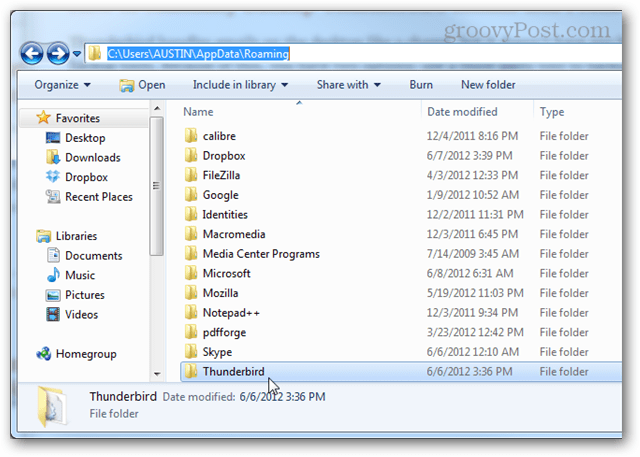Виндовс 10 Евент Виевер: Једноставан водич
Мицрософт виндовс 10 Јунак / / May 18, 2021

Последње ажурирање

Виндовс 10 Евент Виевер је прво место које бисте требали потражити да бисте пронашли поруке, грешке и упозорења о свом систему, његовој сигурности и апликацијама покренутим на њему. Када ствари крену по злу у вашем систему, изврсно је прво место за проверу трагова о узроку.
Међутим, имајте на уму да ћете у програму Виндовс Евент Виевер скоро увек видети упозорења или грешке. То је нормално чак и на рачунару који савршено функционише. Већину упозорења и грешака можете занемарити тако што ћете бити сигурни да знате шта треба тражити.
Овај водич ће вам помоћи да разумете како да користите Виндовс 10 Евент Виевер за решавање проблема на вашем систему и брзо проналажење њиховог узрока.
Покретање Виндовс 10 прегледника догађаја
Прегледник догађаја треба да се користи као алат за решавање проблема када имате одређени проблем. На пример, ако се апликација непрекидно руши или ако не можете да се повежете са Интернетом. Прегледник догађаја вам може показати проблеме са сигурношћу, системом или апликацијом који можда узрокују тај проблем.
Да бисте отворили приказивач догађаја у оперативном систему Виндовс 10:
1. Кликните десним тастером миша на Старт и изаберите Евент Виевер. Ово ће отворити алатку за преглед догађаја.
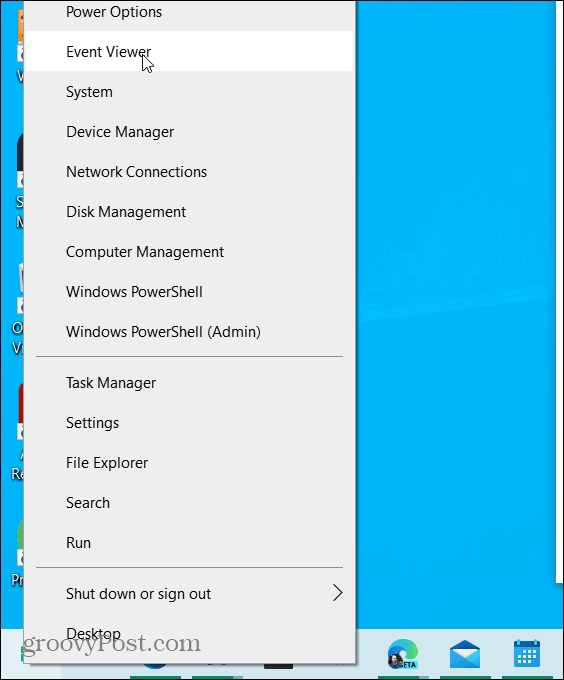
2. У левом окну за навигацију изаберите Прилагођени прикази а затим изаберите Административни догађаји.
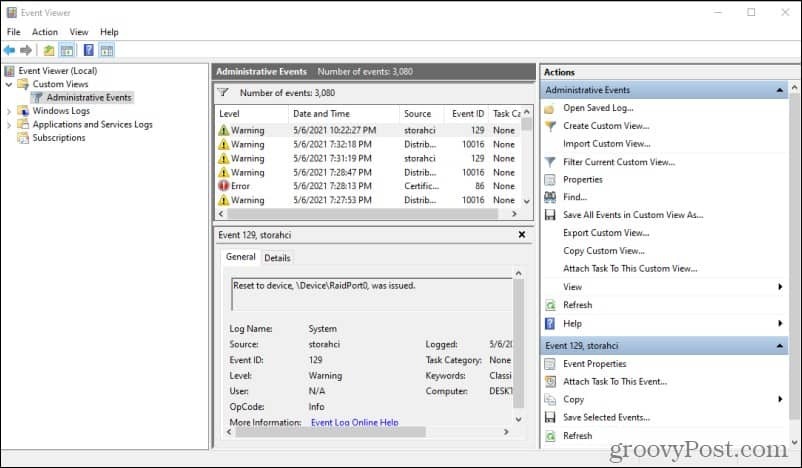
Приметићете дугу листу порука, од којих су многе упозорења и грешке. Не треба због тога бринути. Чак ће и системи који уопште немају проблема приказати грешке у овом дневнику.
Дневник административних догађаја је задати филтер дневника који вам приказује укупну листу догађаја за све три категорије - Систем, Безбедност и Апликације.
Догађаји Виндовс апликације
Одабиром можете видети само догађаје за сваки од ових појединачних дневника Виндовс Логс у левом окну за навигацију. Затим изаберите Апликације.
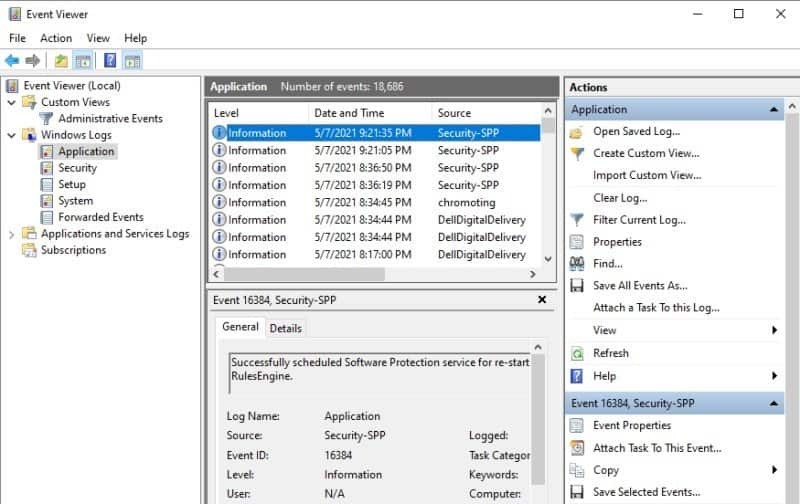
Ови евиденције ће вам приказати информације, упозорења и грешке за све апликације покренуте на вашем систему. С обзиром да ове апликације ретко имају много озбиљних грешака, осим ако не постоји стварни проблем, ово је одличан дневник за решавање одређених проблема са апликацијом.
Грешке на овој листи су обично много значајније од осталих евиденција. На пример, ако имате проблема са Оффице производима на вашем систему, можда је корисно листати кроз ову листу и тражити одређене грешке повезане са Оффицеом.
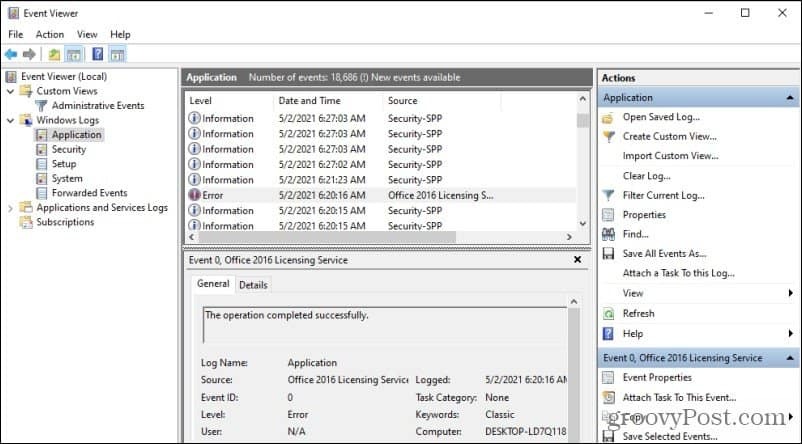
У овом примеру можете видети грешку у лиценцирању за Оффице 2016 дана 02.05.2021. Тхе Генерал Картица испод приказује одређени извор грешке у апликацији, датум настанка и евидентирања грешке и још много тога.
Да бисте видели конкретније информације, изаберите Детаљи таб.
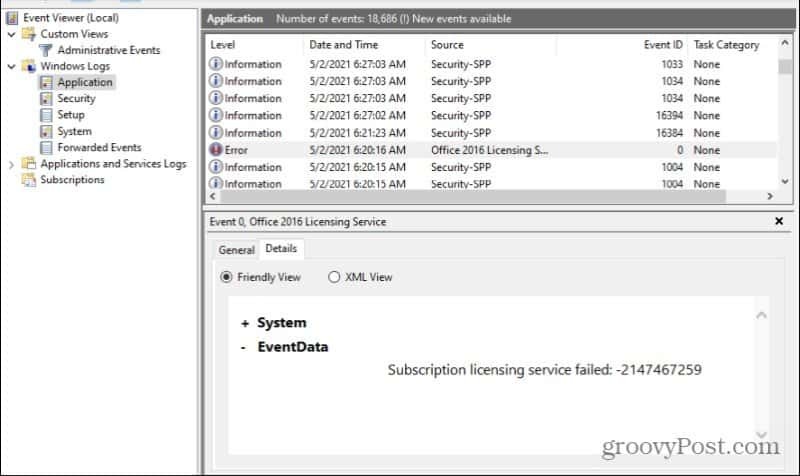
Буди сигуран Фриендли Виев је изабрано. Одељак са детаљима о подацима о догађајима треба да вам пружи одређену грешку, заједно са кодом грешке. Обично можете потражити код грешке на Гооглеу и пронаћи одређена решења на разним форумима повезаним са Виндовсом на мрежи.
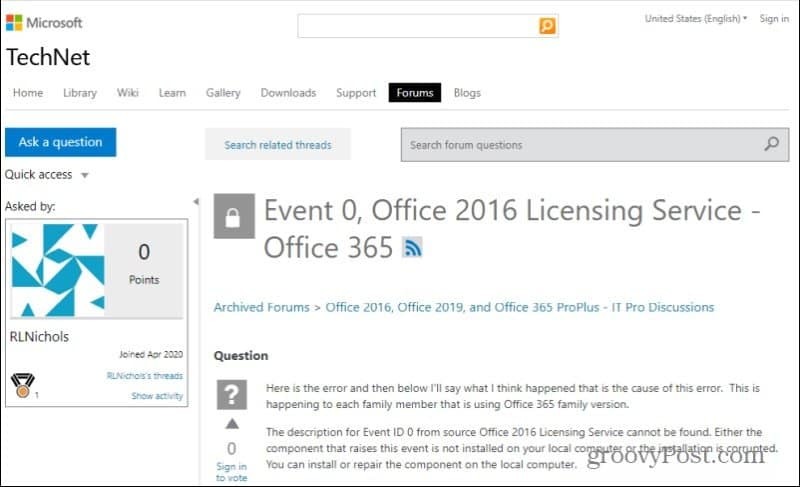
Због тога је евиденција грешака у Виндовсу фантастично место за почетак кад год решавате проблеме са апликацијама или системом.
Безбедносни Виндовс догађаји
Дневник безбедносних Виндовс догађаја приказаће вам све системске догађаје који се односе на безбедност рачунара. То су обично покушаји пријаве или захтеви за приступ разним системским ресурсима као што су мрежни приступ и други. Овде нећете видети много ако нисте омогућили безбедносно евидентирање.
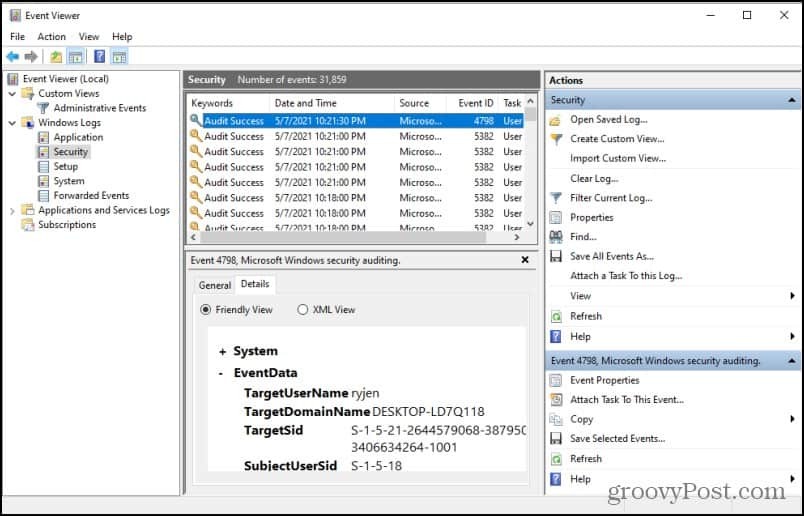
На корпоративним мрежама ћете овде вероватно видети пуно упозорења или грешака због много већег степена мрежног промета него што рачунар види у вашој кућној мрежи.
Системски Виндовс догађаји
Ако одаберете Систем у левом менију за навигацију видећете последњу категорију Виндовс евиденција догађаја. Системски догађаји су обавештења од Виндовс систем о компонентама попут управљачких програма, системских процеса и још много тога. Овде ће бити наведена већина озбиљнијих грешака.
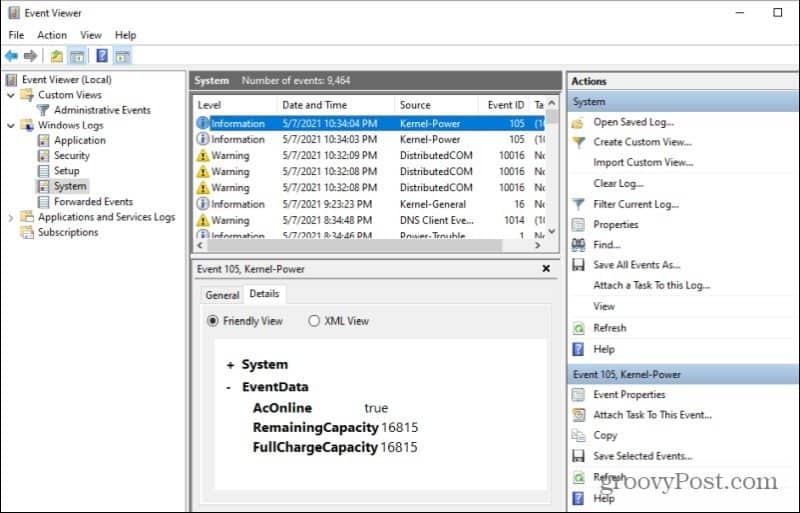
Не морате много бринути о овима, јер се већина ових грешака брине о себи. Виндовс има уграђене процесе који одговарају на већину проблема и проблема и који их поправљају остале компоненте система. На пример, већина управљачких програма ће се аутоматски ажурирати или ће накнадна Виндовс Упдате решити многе грешке.
Међутим, ако имате озбиљне системске проблеме попут БСОД грешке или грешка на црном екрану, Системски дневник може бити одличан начин за проналажење кодова грешака који вам могу помоћи у решавању проблема.
Више Виндовс функција дневника догађаја
Поред листања информација, проблема са упозорењима и порука о грешкама у евиденцији за проблеме, постоје и друге функције услужног програма Дневник догађаја које можете да вам олакшате.
На пример, ако изаберете Направите прилагођени приказ испод Акције са десне стране, појавиће се прозор који ће вам омогућити да прилагодите приказ дневника.
Можете да одаберете да филтрирате према одређеним типовима на нивоу догађаја (попут Критични, Грешка или Упозорење) и са више евиденција догађаја као што су „Апликација“ и „Систем“.
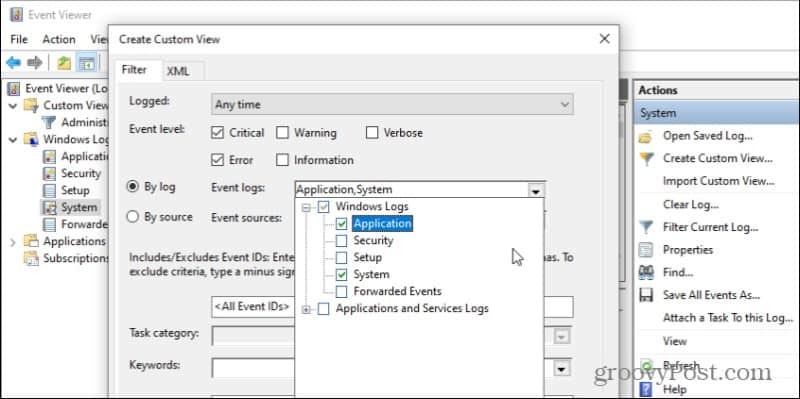
Даље у овом обрасцу можете да додате да додате додатне филтере као што су кључне речи, корисничка имена или рачунари (ако надгледате друге рачунаре преко мреже).
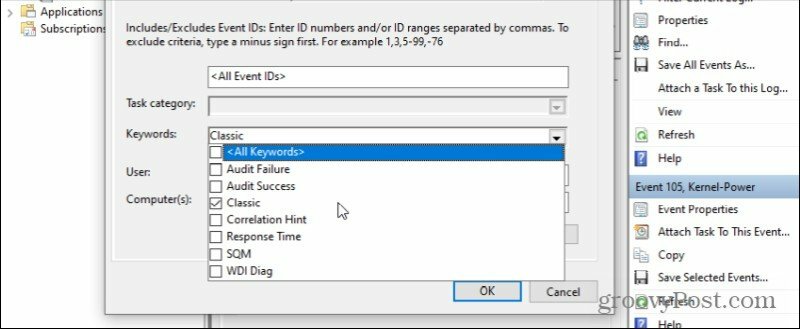
Такође не морате да филтрирате према целом типу евиденције догађаја, већ и према одређеним изворима. Можете одабрати било који број Виндовс процеса и апликација. Прилагођени приказ садржаваће само догађаје повезане са тим и ништа друго.
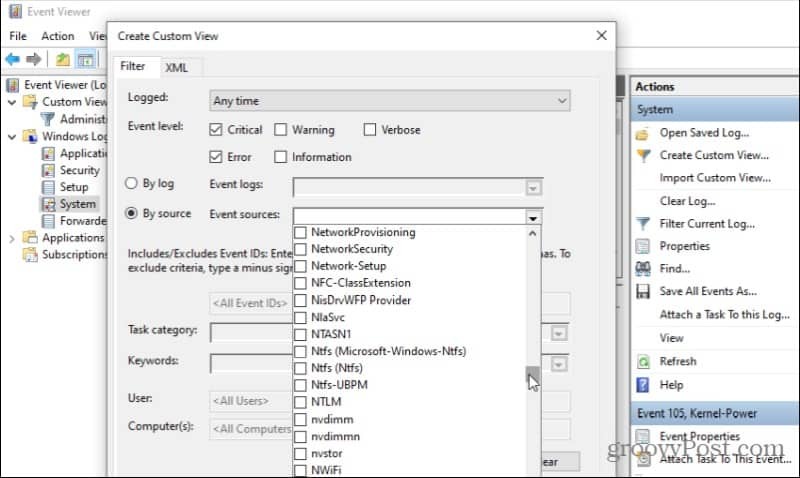
Поред креирања прилагођеног дневника догађаја, избором можете претраживати и било који од изабраних дневника догађаја Пронађи у десном окну Радње.
Ово ће отворити мали прозор за претрагу који можете користити за претрагу било ког поља у окну листе дневника догађаја. Кад год изаберете Наћи следећи, скочиће на следећи Догађај на листи који се подудара са том претрагом.
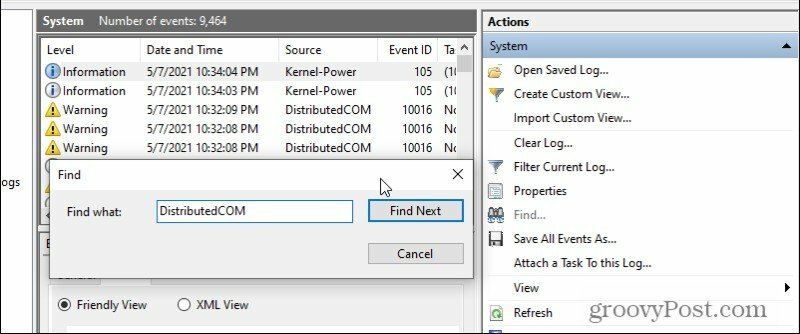
Ово је посебно корисно када се у дневнику налази на хиљаде догађаја. Помицање кроз све то би потрајало значајно време, па употреба алата Пронађи може вам у великој мери помоћи.
Такође можете да сортирате евиденцију догађаја по било ком пољу избором поља. То поље ће сортирати по абецедном реду.
Коришћење прегледача догађаја Виндовс 10
Када људи први пут покушају да користе приказивач догађаја у оперативном систему Виндовс 10, може се осећати помало неодољиво. Са толико догађаја у евиденцији и неколико типова дневника, није лако знати где тражити да започнемо решавање проблема. Али када једном знате шта значе типови евиденције и где можете пронаћи одређене грешке, употреба програма за преглед догађаја је прилично једноставна.